怎麼關閉WIN8防火牆?方法如下:
⒈)首先我們按電腦鍵盤上的WIN+C組合快捷鍵,彈出操作菜單,之後會在右側看到有彈出選項側框,之後我們點擊“設置”,然後再點擊“控制面板”進入控制面板,如下圖:
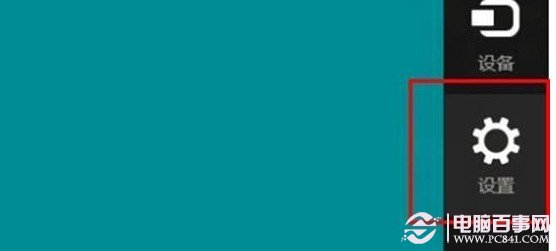
WIN8設置
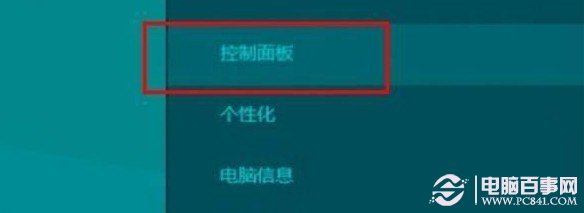
WIN8控制面板入口
⒉)進入控制面板後,我們再點擊“Windows防火牆”如下圖所示:
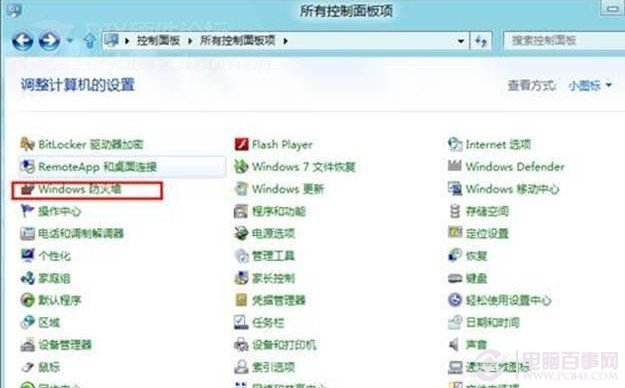
Windows8防火牆入口
⒊)進入WIN8防火牆面板後,我們就可以點擊“啟用或關閉Windows防火牆”了,這裡就是WIN8防火牆的控制開關,關閉與打開都可以在這裡操作,如下圖:
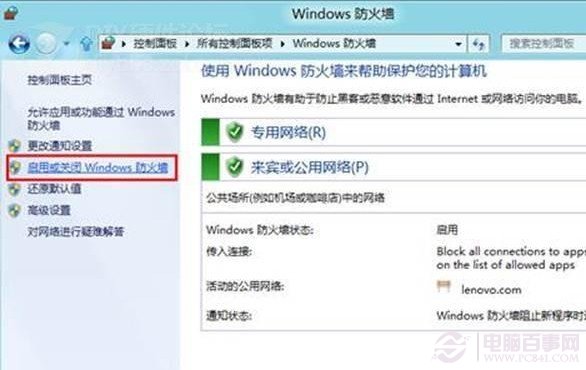
啟用或關閉Win8防火牆設置
另外WIN8的防火牆功能相比之前的版本的WIN7以及XP系統要強大不少,WIN8防火牆支持對專用、公用網絡進行防火牆過濾設置。如下圖:
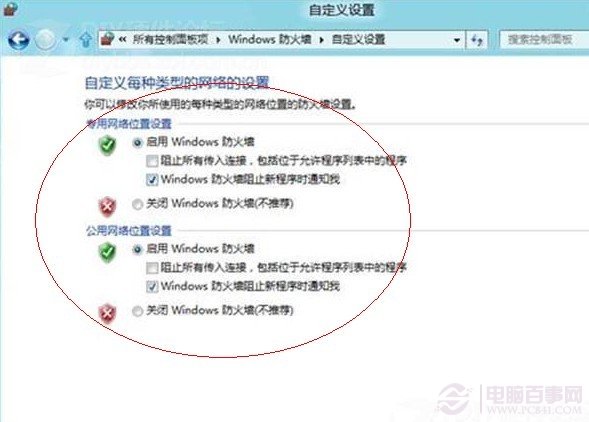
WIN8較強大的防火牆功能
總的來說,如果電腦中安裝了較高的專業殺毒軟件,系統自帶的防火牆建議關閉掉,因為殺毒軟件自帶有防火牆功能,關閉系統防火牆可以節省一些系統資源,提升系統性能。